 masalah biasa
masalah biasa
 Betulkan: Kod ralat dalaman 2502 dan 2503 menghalang pemasangan atau nyahpasang perisian
Betulkan: Kod ralat dalaman 2502 dan 2503 menghalang pemasangan atau nyahpasang perisian
Betulkan: Kod ralat dalaman 2502 dan 2503 menghalang pemasangan atau nyahpasang perisian
Dalam Windows, kami boleh memasang program yang kami kehendaki dengan mudah dengan menjalankan pemasang. Begitu juga, kami juga boleh menyahpasang program. Walau bagaimanapun, ramai pengguna telah melaporkan melihat ralat semasa memasang dan menyahpasang perisian daripada sistem. Mesej ralat penuh adalah seperti berikut:
安装程序在安装此软件包时遇到意外错误。这可能表明包有问题。错误代码是 2503
atau
安装程序在安装此软件包时遇到意外错误。这可能表明包有问题。错误代码是 2502
Isu ini berlaku dalam semua versi Windows dan tidak khusus untuk versi Windows tertentu.
Jika anda melihat ralat ini pada sistem anda, ia mungkin disebabkan oleh:
- Ralat yang tidak dijangka dalam pemasang.
- Kebenaran tidak mencukupi.
- Hasad dalam sistem
- Fail rosak dalam sistem.
Dalam artikel hari ini, mari lihat cara berbeza untuk mengatasi ralat ini dalam Windows 11.
Nota: Anda memerlukan hak pentadbir untuk melakukan pembetulan yang disenaraikan di bawah.
Pembetulan 1: Ambil pemilikan folder pemasang dan Temp.
Nota: Anda memerlukan hak pentadbir untuk melaksanakan pembetulan ini.
1. Gunakan kekunci Windows+R untuk membuka kotak dialog Run
2. Dalam tetingkap Run, masukkan arahan berikut dan tekan Masukkan.
c:\Windows\安装程序

3 Dalam tetingkap yang muncul, klik pada tiga titik di menu atas seperti yang ditunjukkan dalam imej di bawah.
4. Klik Properti.
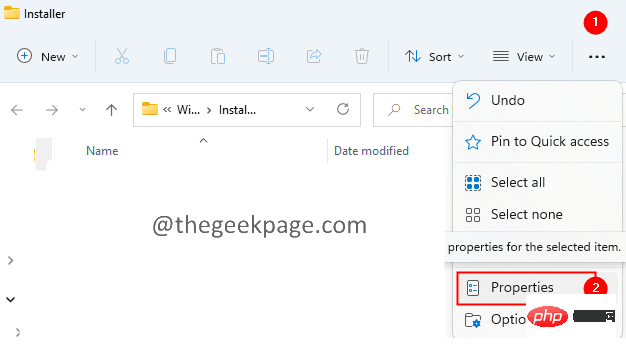
5. Tetingkap sifat pemasang dibuka.
6 Klik pada tab Keselamatan.
7. Klik tab Terperinci. Jika anda digesa berbuat demikian, masukkan kata laluan pentadbir.
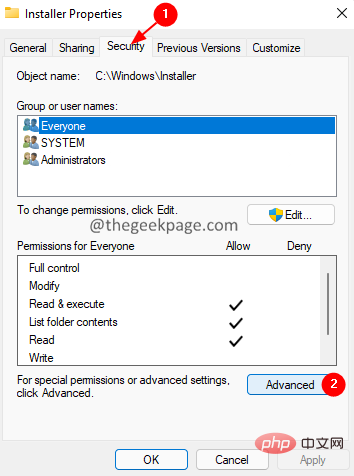
8 Klik untuk menukar pilihan .

9 Tetingkap Pilih Pengguna atau Kumpulan muncul.
10 Di bawah nama Objek untuk memilih pilihan, taip Semua orang.
11 Klik butang Semak Nama .
12. Klik butang OK.
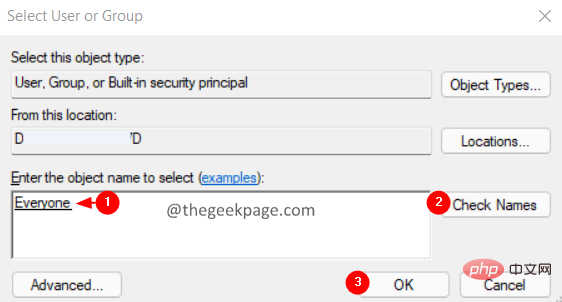
13 Sekarang, klik pada butang Tambah seperti yang ditunjukkan di bawah.
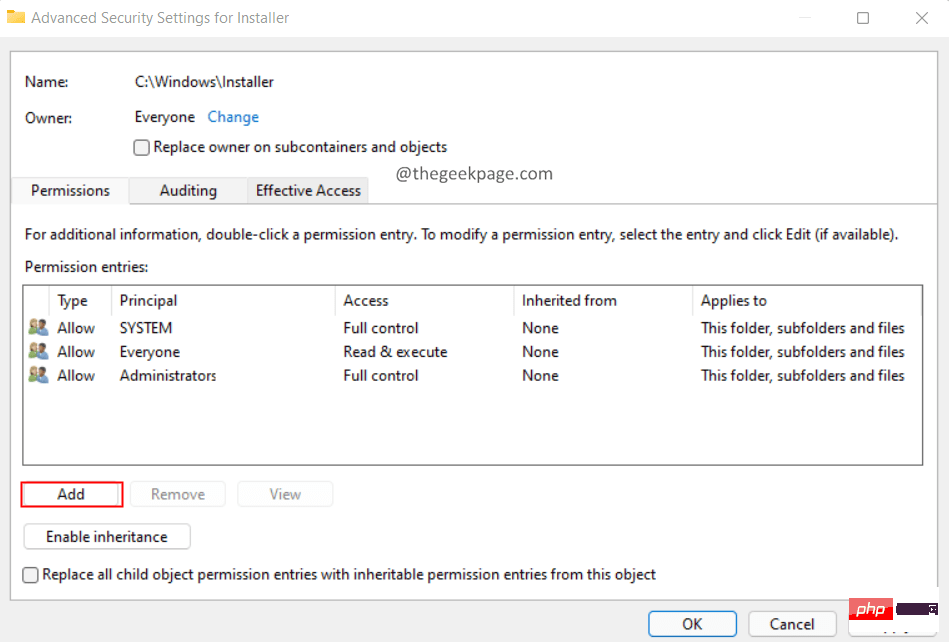
14. Klik untuk memilih subjek.
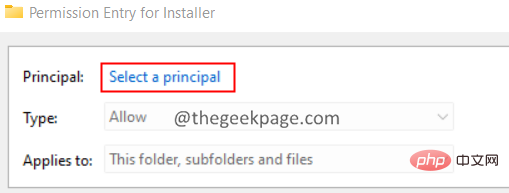
15.Pilih Pengguna atau KumpulanTetingkap terbuka.
16 Masukkan Semua orang dan klik butang Semak Nama.
17. Klik OK.

18 Dalam tetingkap kemasukan kebenaran pemasang, semak pilihan Kawalan Penuh dan klik OK .
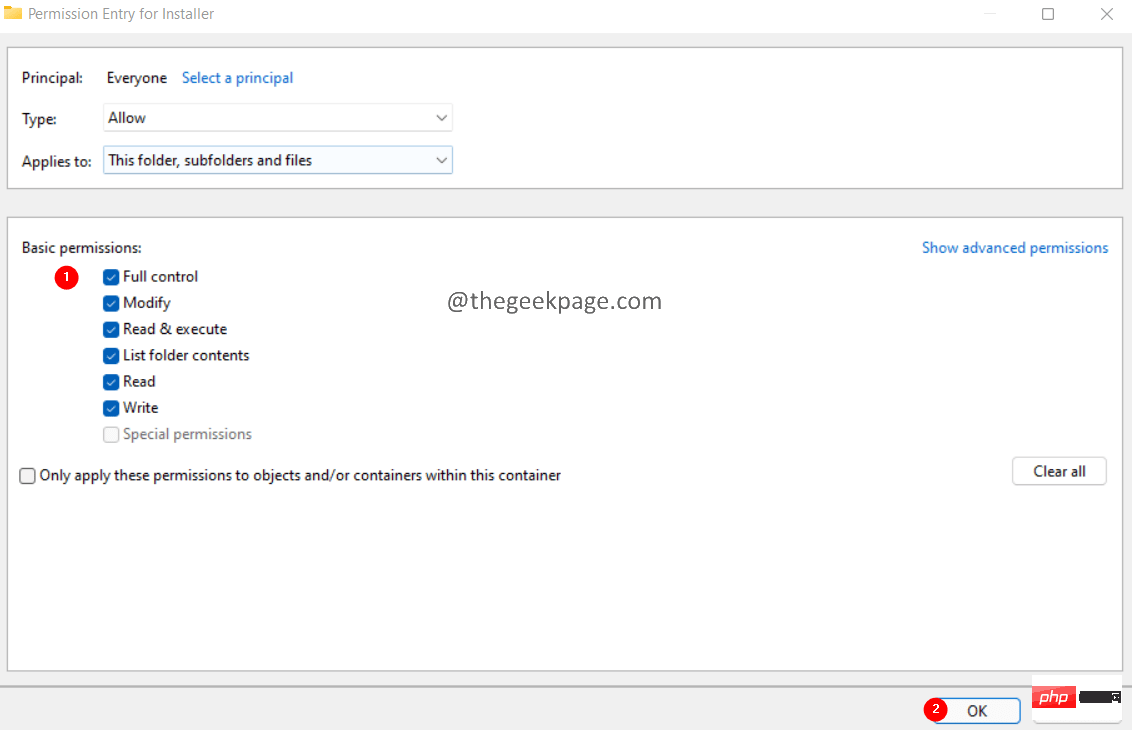 19. Dalam tetingkap Tetapan Keselamatan Lanjutan pemasang, klik
19. Dalam tetingkap Tetapan Keselamatan Lanjutan pemasang, klik
, dan kemudian klik OK. Pembetulan 2: Berikan kebenaran yang diperlukan pada folder sementara.
1. Gunakan Windows+Euntuk membuka tetingkap Explorer. 2. Dalam bar carian di bahagian atas, masukkan arahan berikut.
3. Dalam tetingkap yang terbuka, tatal ke bawah dan cari folder bernamaC:\Windows
4. Klik kanan pada folder
Tempdan pilih Properties.
 5. Pergi ke tab
5. Pergi ke tab
. 6 Di bawah bahagian Kumpulan atau Nama Pengguna, klik
Pentadbir. 7. Di bawah bahagian Kebenaran
, pastikanKawalan Penuh
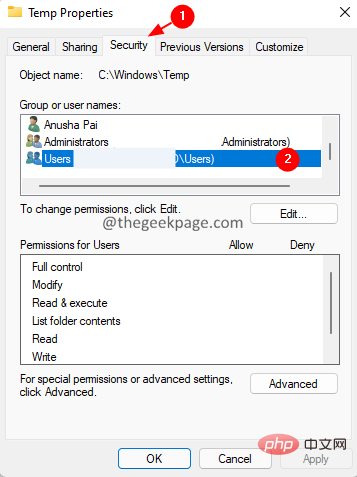 9 Jika tidak, maka kami perlu mendayakan kawalan penuh untuk
9 Jika tidak, maka kami perlu mendayakan kawalan penuh untuk
dan pengguna menggunakan langkah berikut. 10. Klik
untuk menukar.11. Tetingkap
Pilih Pengguna atau Kumpulanmuncul. 12 Pilih pilihan di bawah Nama Objek, taip
Penggunaatau butang Pentadbir 13 .
14. Klik butang OK.
Nota: Selepas mengklik nama Semak Nama, anda sepatutnya dapat melihat garis bawah seperti yang ditunjukkan di bawah.
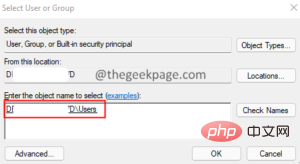
15. 在临时高级安全设置窗口中,双击用户(或管理员)。
16. 在出现的窗口中,勾选完全控制并单击确定。
17. 再次单击应用,然后在高级安全设置窗口中单击确定。
18. 在属性窗口中,检查是否启用了完全控制。
19. 如果已启用,请单击应用,然后单击确定。
修复 3:以管理员权限运行资源管理器
1. 同时按住Ctrl+Shift+Esc键打开任务管理器窗口。
2. 在显示的任务管理器窗口中,找到Windows 资源管理器图标。
3.右键单击 Windows资源管理器并选择结束任务。
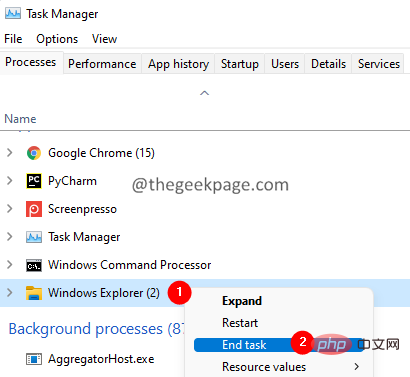
4. 这可能需要一些时间。耐心等待,直到完成。
5. 再次打开任务管理器窗口。
6. 单击文件菜单选项。
7. 选择运行新任务。

8. 在创建新任务窗口中,输入explorer。
9.勾选使用管理权限创建此任务选项。
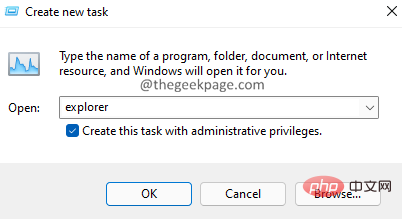
10. 现在,再次尝试安装或卸载软件。
检查这是否有帮助。如果没有,请尝试下面列出的下一个修复程序。
修复 4:重新注册 Windows Installer 程序
1. 使用Windows+R键打开运行对话框。
2. 键入以下命令并按Enter。
msiexec / unreg

3. 现在,使用以下命令注册安装程序:
msiexec /regserver
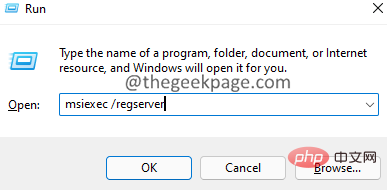
4. 这将重新注册 Windows 安装程序。
5. 重启系统。
修复 5:从命令提示符运行安装程序
1. 使用Windows+R键打开运行对话框。
2. 键入以下命令并按住Ctrl+Shift+Enter 键 以管理员权限打开命令提示符。
命令

3. 如果您看到任何 UAC 打开请求权限,请单击是。
4. 您将看到命令提示符打开。在命令提示符中输入以下命令,然后按 Enter。
cd c:\Windows\Installer
5. 现在,最小化命令提示符窗口。
6. 按住Window+R键打开运行对话框。
7. 在运行窗口中,输入以下命令并按Enter。
c:\Windows\安装程序

8. 现在,右键单击选项卡菜单(具有名称、修改日期等的菜单)
9.从上下文菜单中选择更多。
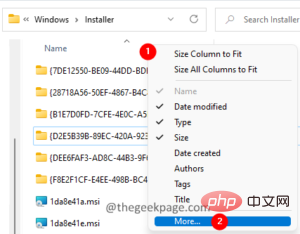
10.选择详细信息窗口打开。
11. 在详细信息部分下,向下滚动并找到主题。
12.勾选主题 并单击确定。
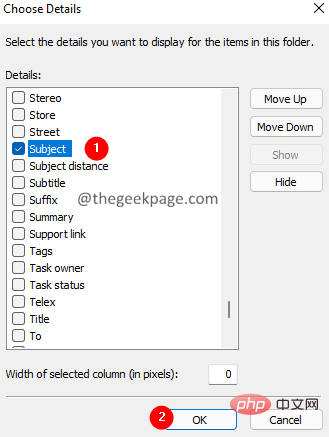
13. 现在,您将能够看到对应于特定 .msi 文件的应用程序的名称,如下所示。
14. 现在,如果要卸载 Power Toys 应用程序,请复制 Power Toys 对应的 MSI 文件的名称。
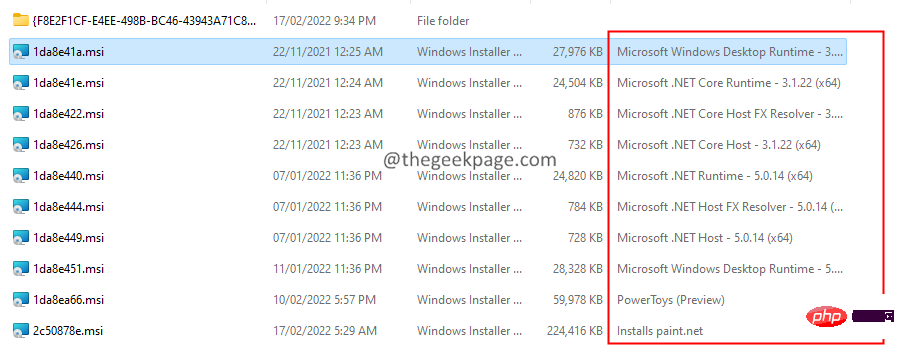
15. 如下所示将其粘贴到命令提示符窗口中,然后按Enter。

16. 安装程序运行完成任务。
Atas ialah kandungan terperinci Betulkan: Kod ralat dalaman 2502 dan 2503 menghalang pemasangan atau nyahpasang perisian. Untuk maklumat lanjut, sila ikut artikel berkaitan lain di laman web China PHP!

Alat AI Hot

Undresser.AI Undress
Apl berkuasa AI untuk mencipta foto bogel yang realistik

AI Clothes Remover
Alat AI dalam talian untuk mengeluarkan pakaian daripada foto.

Undress AI Tool
Gambar buka pakaian secara percuma

Clothoff.io
Penyingkiran pakaian AI

AI Hentai Generator
Menjana ai hentai secara percuma.

Artikel Panas

Alat panas

Notepad++7.3.1
Editor kod yang mudah digunakan dan percuma

SublimeText3 versi Cina
Versi Cina, sangat mudah digunakan

Hantar Studio 13.0.1
Persekitaran pembangunan bersepadu PHP yang berkuasa

Dreamweaver CS6
Alat pembangunan web visual

SublimeText3 versi Mac
Perisian penyuntingan kod peringkat Tuhan (SublimeText3)

Topik panas
 1379
1379
 52
52
 Apa yang perlu dilakukan jika WPS Office tidak boleh membuka fail PPT - Apa yang perlu dilakukan jika WPS Office tidak boleh membuka fail PPT
Mar 04, 2024 am 11:40 AM
Apa yang perlu dilakukan jika WPS Office tidak boleh membuka fail PPT - Apa yang perlu dilakukan jika WPS Office tidak boleh membuka fail PPT
Mar 04, 2024 am 11:40 AM
Baru-baru ini, ramai rakan bertanya kepada saya apa yang perlu dilakukan sekiranya WPSOffice tidak dapat membuka fail PPT Seterusnya, mari kita belajar bagaimana untuk menyelesaikan masalah WPSOffice tidak dapat membuka fail PPT. 1. Mula-mula buka WPSOffice dan masukkan halaman utama, seperti yang ditunjukkan dalam rajah di bawah. 2. Kemudian masukkan kata kunci "pembaikan dokumen" dalam bar carian di atas, dan kemudian klik untuk membuka alat pembaikan dokumen, seperti yang ditunjukkan dalam rajah di bawah. 3. Kemudian import fail PPT untuk pembaikan, seperti yang ditunjukkan dalam rajah di bawah.
 Apakah perisian crystaldiskmark? -Bagaimana menggunakan crystaldiskmark?
Mar 18, 2024 pm 02:58 PM
Apakah perisian crystaldiskmark? -Bagaimana menggunakan crystaldiskmark?
Mar 18, 2024 pm 02:58 PM
CrystalDiskMark ialah alat penanda aras HDD kecil untuk pemacu keras yang cepat mengukur kelajuan baca/tulis berurutan dan rawak. Seterusnya, biarkan editor memperkenalkan CrystalDiskMark kepada anda dan cara menggunakan crystaldiskmark~ 1. Pengenalan kepada CrystalDiskMark CrystalDiskMark ialah alat ujian prestasi cakera yang digunakan secara meluas yang digunakan untuk menilai kelajuan baca dan tulis serta prestasi pemacu keras mekanikal dan pemacu keadaan pepejal (SSD Prestasi I/O rawak. Ia adalah aplikasi Windows percuma dan menyediakan antara muka mesra pengguna dan pelbagai mod ujian untuk menilai aspek prestasi cakera keras yang berbeza dan digunakan secara meluas dalam ulasan perkakasan
 Petua untuk menyelesaikan kod ralat 0xc004f034 semasa pengaktifan sistem WIN10
Mar 27, 2024 pm 04:30 PM
Petua untuk menyelesaikan kod ralat 0xc004f034 semasa pengaktifan sistem WIN10
Mar 27, 2024 pm 04:30 PM
1. Tekan kekunci Windows+X dan klik [Command Indicator (Administrator)]. 2. Masukkan: slmgr-upk dalam kotak penunjuk arahan dan tekan Enter (tak kira ada kod pengaktifan atau tidak, kosongkan dahulu). 3. Masukkan: slmgr.vbs-ipkQN2M7-VCVJQ-Y36FD-T3PHJ-82M93 (kunci muat) dan tekan Enter. 4. Masukkan: slmgr-ato, dan tekan Enter untuk mengambil tangkapan skrin kotak kod ralat pop timbul (sah jika mantissa ialah 08020, tidak sah jika mantissa ialah 03060).
 Apa yang perlu dilakukan jika kod ralat 0x80004005 muncul Editor akan mengajar anda cara menyelesaikan kod ralat 0x80004005.
Mar 21, 2024 pm 09:17 PM
Apa yang perlu dilakukan jika kod ralat 0x80004005 muncul Editor akan mengajar anda cara menyelesaikan kod ralat 0x80004005.
Mar 21, 2024 pm 09:17 PM
Apabila memadam atau menyahmampat folder pada komputer anda, kadangkala kotak dialog segera "Ralat 0x80004005: Ralat Tidak Ditentukan" akan muncul Bagaimana anda harus menyelesaikan situasi ini? Sebenarnya terdapat banyak sebab mengapa kod ralat 0x80004005 digesa, tetapi kebanyakannya disebabkan oleh virus. Kami boleh mendaftarkan semula dll untuk menyelesaikan masalah tersebut . Sesetengah pengguna digesa dengan kod ralat 0X80004005 apabila menggunakan komputer mereka Ralat 0x80004005 disebabkan terutamanya oleh komputer tidak mendaftarkan fail perpustakaan pautan dinamik tertentu dengan betul, atau oleh tembok api yang tidak membenarkan sambungan HTTPS antara komputer dan Internet. Jadi bagaimana pula
 Tutorial penggunaan CrystalDiskinfo-Apakah perisian CrystalDiskinfo?
Mar 18, 2024 pm 04:50 PM
Tutorial penggunaan CrystalDiskinfo-Apakah perisian CrystalDiskinfo?
Mar 18, 2024 pm 04:50 PM
CrystalDiskInfo ialah perisian yang digunakan untuk menyemak peranti perkakasan komputer Dalam perisian ini, kita boleh menyemak perkakasan komputer kita sendiri, seperti kelajuan membaca, mod penghantaran, antara muka, dll.! Jadi sebagai tambahan kepada fungsi ini, bagaimana untuk menggunakan CrystalDiskInfo dan apakah sebenarnya CrystalDiskInfo Izinkan saya menyelesaikannya untuk anda! 1. Asal Usul CrystalDiskInfo Sebagai salah satu daripada tiga komponen utama hos komputer, pemacu keadaan pepejal ialah medium storan komputer dan bertanggungjawab untuk penyimpanan data komputer Pemacu keadaan pepejal yang baik boleh mempercepatkan pembacaan fail dan mempengaruhi pengalaman pengguna. Apabila pengguna menerima peranti baharu, mereka boleh menggunakan perisian pihak ketiga atau SSD lain untuk
 Apa yang perlu dilakukan jika kod ralat skrin biru 0x00000124 muncul dalam sistem Win7 Editor akan mengajar anda cara menyelesaikannya
Mar 21, 2024 pm 10:10 PM
Apa yang perlu dilakukan jika kod ralat skrin biru 0x00000124 muncul dalam sistem Win7 Editor akan mengajar anda cara menyelesaikannya
Mar 21, 2024 pm 10:10 PM
Komputer kini yang paling biasa digunakan, sama ada bekerja, belajar atau kehidupan, mereka ada di mana-mana Sistem Win7 pada komputer adalah salah satu masalah yang lebih biasa untuk pengguna win7 Apakah yang perlu anda lakukan jika anda menghadapi masalah ini, editor telah membawa kaedah untuk menyelesaikan skrin biru 0x00000124. Dalam proses menggunakan sistem win7, tidak dapat dielakkan untuk menghadapi masalah dalam satu jenis atau yang lain. Khususnya, skrin biru atau skrin hitam dan kesalahan lain sering dihadapi oleh pengguna sistem utama win7 melaporkan bahawa skrin biru muncul apabila komputer dihidupkan Dan meminta kod ralat 0x00000124, bagaimana untuk menangani ini
 Bagaimana untuk menetapkan kenaikan papan kekunci dalam Adobe Illustrator CS6 - Bagaimana untuk menetapkan kenaikan papan kekunci dalam Adobe Illustrator CS6
Mar 04, 2024 pm 06:04 PM
Bagaimana untuk menetapkan kenaikan papan kekunci dalam Adobe Illustrator CS6 - Bagaimana untuk menetapkan kenaikan papan kekunci dalam Adobe Illustrator CS6
Mar 04, 2024 pm 06:04 PM
Ramai pengguna menggunakan perisian Adobe Illustrator CS6 di pejabat mereka, jadi adakah anda tahu bagaimana untuk menetapkan kenaikan papan kekunci dalam Adobe Illustrator CS6 Kemudian, editor akan membawakan kepada anda kaedah menetapkan kenaikan papan kekunci dalam Adobe Illustrator CS6 Pengguna yang berminat boleh lihat di bawah. Langkah 1: Mulakan perisian Adobe Illustrator CS6, seperti yang ditunjukkan dalam rajah di bawah. Langkah 2: Dalam bar menu, klik perintah [Edit] → [Keutamaan] → [Umum] dalam urutan. Langkah 3: Kotak dialog [Keyboard Increment] muncul, masukkan nombor yang diperlukan dalam kotak teks [Keyboard Increment], dan akhirnya klik butang [OK]. Langkah 4: Gunakan kekunci pintasan [Ctrl]
 Mengapa kod ralat 0xc0000142 muncul?
Feb 25, 2024 am 11:15 AM
Mengapa kod ralat 0xc0000142 muncul?
Feb 25, 2024 am 11:15 AM
0xc0000142 merujuk kepada kod ralat dalam sistem Windows, dan ia biasanya berkaitan dengan masalah program atau aplikasi tidak bermula atau berjalan dengan betul. Apabila pengguna cuba membuka program, sistem memaparkan mesej ralat "0xc0000142" dan program tidak boleh terus berjalan. Jadi, mengapa ralat 0xc0000142 berlaku? Terdapat banyak sebab untuk kod ralat ini, berikut adalah beberapa punca dan penyelesaian biasa. Fail konfigurasi rosak: Fail konfigurasi sesetengah program mungkin rosak, menyebabkan


